目录
一、前言
有小伙伴问,它总看见LOD,LOD是什么意思?
所以我们今天的文章分成两部分:
1.LOD的讲解
2.图像的扭曲
二、LOD
目前不想知道可以跳过,知道是可以删的东西就行了。
1.什么是LOD
我们经常在shader里面看见LOD,那LOD是干什么的呢?
示例如下。
Tags { "RenderType"="Opaque" }
LOD 100答:区分到底哪些shader渲染,哪些shader不渲染。
因为每个人的电脑和手机是不一样的,所以同样是游戏,他也会有不同的画质,例:王者荣耀画质选择。(如图1所示)
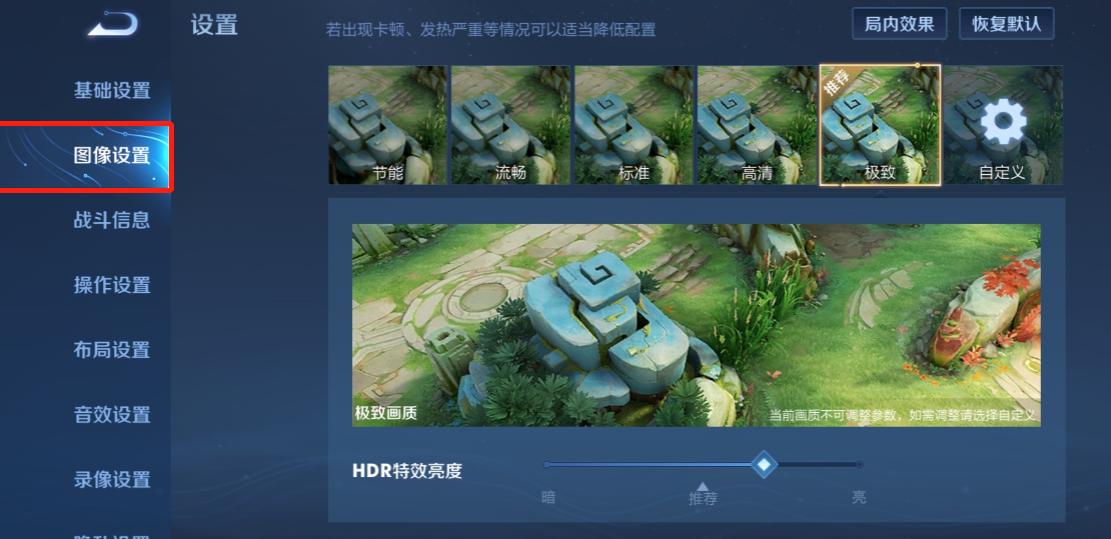
不同的画质,本质上就是运行的shader不一样。
内置着色器等级划分如下:
VertexLit着色器= 100
贴花,反射性顶点光= 150
漫射= 200
漫反射细节,反射凹凸未照明,反射凹凸VertexLit = 250
凹凸,镜面反射= 300
凹凸镜面反射= 400
视差= 500
视差镜面反射= 600总结:就是数字高一点,加一点显示效果,最开始只有基本物体,然后加反光,再加漫反射.....等
2.代码如何调节LOD
在unity里有一行代码,可以直接调节LOD。
Shader.globalMaximumLOD = 100;翻译:所有Shader最大的LOD是100。
那么此时此刻,你设置的其他200、300之类的shader都不会被执行。
其实,在我们学习的时候,可以无视它。
三、流光
之前我们写好的shader都是固定的,换句话说,只要我手不动,我的shader就不会动。但流光明显是随着时间而不停变化的。(如图2所示)
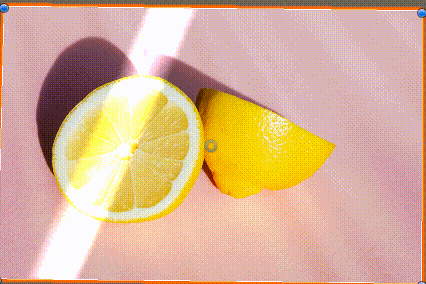
全部过程(了解全部过程,这样就胸有成竹啦):
1.我们有两张图,一张放下面,一张放上面,下面是柠檬,上面是流光。
2.我们要获取图片的uv,因为图片大,流光小,我们需要流光从头走到尾。
3.按照图片的uv在流光上取颜色。
4.每次取到图片uv之后,把uv+时间,再按照新的uv去取流光的颜色。
5.因为时间是一直在变的,所以uv+时间也会一直改变,所以取到的颜色位置也会一直改变,这样流光就形成了。
1.资源准备
流光其实是一个斜的半透明的图。(如图3所示)没有可以去ppt里画一个,还是挺简单的。
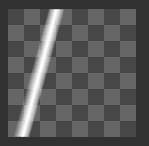
2.uv移动
流光的移动,并不是我们平时写代码里面的位置,它是uv的移动。(如图4所示)
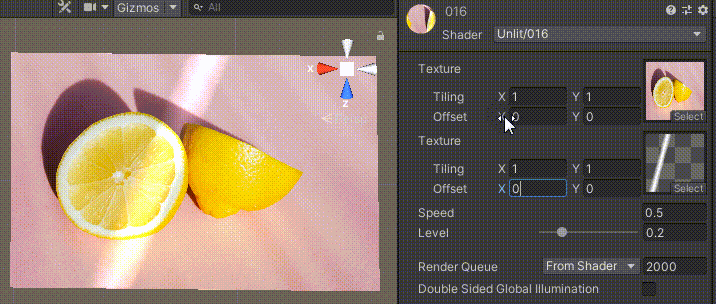
这个移动实际上是颜色采样的移动,本来左上角的坐标,只会去图片的左上角去取颜色,但现在它往中间去取颜色,那我们看到的图片位置就会变。
3.获取图片中的uv
获取图片uv的方法。
//按照V中的uv来获取图片中的uv
TRANSFORM_TEX(v.uv, _MainTex)
//图片叫MainTex但是用到这个方法,必须要引用float4 _MainTex_ST,这个是用来保证uv采样是对的。 因为我们采样的是_MainTex才是_MainTex_ST,如果是采样的别的,就是别的_ST
想要了解具体原理可以自己百度哇~
这样我们就会获得图片的uv,改变这个uv,图片就会移动。
Pass
{
CGPROGRAM
#pragma vertex vert
#pragma fragment frag
#include "UnityCG.cginc"
//结构体appdata
struct appdata
{
float4 vertex : POSITION;
float2 uv : TEXCOORD0;
};
//结构体v2f
struct v2f
{
float2 uv : TEXCOORD0;
float4 vertex : SV_POSITION;
};
sampler2D _MainTex;
sampler2D _Tex;
//虽然没有用,但必须要有
float4 _MainTex_ST;
v2f vert (appdata v)
{
v2f o;
o.vertex = UnityObjectToClipPos(v.vertex);
//获取图片的uv,放到结构体中
o.uv = TRANSFORM_TEX(v.uv, _MainTex);
return o;
}
ENDCG
}
}4.改变uv去取流光的颜色(时间的应用)
fixed4 frag (v2f i) : SV_Target
{
//获取到之前传入的图片的uv
float2 flashUV = i.uv;
//加上时间
flashUV.x += _Time.y;
//用修改过的uv提取了流光的颜色中的透明度
fixed flashAlpha = tex2D(_Tex, flashUV ).a;
}备注:
_Time是程序运行时间,这个时间的意思是,从点击开始程序后,_Time是0,然后就一直往上加....1、2、3、4、5、6、7、8.....等等。
但是在用这个时间时,有时会觉得太大了,有时会觉得太小了,所以封存了一些算法在里面。
_Time.x 表示t / 20, _Time.y 表示t, _Time.z 表示t * 2, _Time.w 表示t* 3这时,如果你觉得时间太快,你可以用 _Time.x,它就是累计时间/20,反之,当你觉得太慢,你也可以用_Time.z 或者_Time.w。
当然,你也可以自己做乘除运算,例:_Time.y/10。
还有其他常用的Time:
_SinTime float4 xyzw分别是:Sin (t/8, t/4, t/2, t). _CosTime float4 xyzw分别是: Cos(t/8, t/4, t/2, t). unity_DeltaTime float4 xyzw分别是:unity_DeltaTime (dt, 1/dt, smoothDt, 1/smoothDt).
本次我们就用_Time.y,但为了自己能调节速度,我们加了一个可以调节速度的参数。
Properties
{
_MainTex ("Texture", 2D) = "white" {}
_Tex ("Texture", 2D) = "white" {}
//速度
_Speed("Speed",float) = 0.5
}
SubShader
{
Pass
{
CGPROGRAM
#pragma vertex vert
#pragma fragment frag
#include "UnityCG.cginc"
struct appdata
{
float4 vertex : POSITION;
float2 uv : TEXCOORD0;
};
struct v2f
{
float2 uv : TEXCOORD0;
float4 vertex : SV_POSITION;
};
sampler2D _MainTex;
sampler2D _Tex;
float4 _MainTex_ST;
float _Speed;
v2f vert (appdata v)
{
v2f o;
o.vertex = UnityObjectToClipPos(v.vertex);
o.uv = TRANSFORM_TEX(v.uv, _MainTex);
return o;
}
fixed4 frag (v2f i) : SV_Target
{
float2 flashUV = i.uv;
//乘一个参数
flashUV.x += _Time.y*_Speed;
}
ENDCG
}
}5.图片叠加
这里的流光是白色,所以我们就用float4(1,1,1,1)来表示了。白色乘上对应的透明度,就是我们的流光图片。
正常的图片就正常取样,把他们加起来,就是我们最后的流光图片了。
为了能改变流光的强度,我也多增加了一个参数:_Level
fixed4 frag (v2f i) : SV_Target
{
float2 flashUV = i.uv;
flashUV.x += _Time.y*_Speed;
fixed flashAlpha = tex2D(_Tex, flashUV ).a * _Level;
//颜色相加
fixed4 col= tex2D(_MainTex, i.uv) + float4(1,1,1,1)*flashAlpha;
return col;
}6.透明图片的叠加
顶点和片元着色器需要叠加透明图片,必须开混合模式,就是Blend,这个未来再讲,我们先知道要加一个:Blend SrcAlpha OneMinusSrcAlpha就可以了。
四、纯净代码
Shader "Unlit/016"
{
Properties
{
_MainTex ("Texture", 2D) = "white" {}
_Tex ("Texture", 2D) = "white" {}
_Speed("Speed",float) = 0.5
_Level("Level",Range(0,1)) = 0.5
}
SubShader
{
Blend SrcAlpha OneMinusSrcAlpha
Pass
{
CGPROGRAM
#pragma vertex vert
#pragma fragment frag
#include "UnityCG.cginc"
struct appdata
{
float4 vertex : POSITION;
float2 uv : TEXCOORD0;
};
struct v2f
{
float2 uv : TEXCOORD0;
float4 vertex : SV_POSITION;
};
sampler2D _MainTex;
sampler2D _Tex;
float4 _MainTex_ST;
float _Speed;
float _Level;
v2f vert (appdata v)
{
v2f o;
o.vertex = UnityObjectToClipPos(v.vertex);
o.uv = TRANSFORM_TEX(v.uv, _MainTex);
return o;
}
fixed4 frag (v2f i) : SV_Target
{
float2 flashUV = i.uv;
flashUV.x += _Time.y*_Speed;
fixed flashAlpha = tex2D(_Tex, flashUV ).a * _Level;
fixed4 col= tex2D(_MainTex, i.uv) + float4(1,1,1,1)*flashAlpha;
return col;
}
ENDCG
}
}
}
五、作者的碎碎念
这样我们简单的流光就做好啦,有什么我没讲到或者讲错的地方,欢迎在评论区留言,我会改正的。
如果你觉得有用,给我点个赞吧,ღ( ´・ᴗ・` )比心~























 1万+
1万+

 被折叠的 条评论
为什么被折叠?
被折叠的 条评论
为什么被折叠?










